Tóm tắt nội dung bài viết
- Bạn có hay gặp vấn đề gửi ảnh cho bạn bè thông qua các mạng xã hội, tin nhắn,… nhưng dung lượng ảnh quá lớn khiến thao tác này không thể thực hiện không? Bài viết này sẽ hướng dẫn bạn 7 cách giảm, nén dung lượng ảnh Online miễn phí mà vẫn giữ nguyên chất lượng để tiện cho việc sử dụng. Cùng theo dõi nhé!
- I. Lợi ích việc giảm dung lượng hình ảnh
- II. 7 cách giảm, nén dung lượng hình ảnh trực tuyến miễn phí
- 1. Giảm dung lượng ảnh bằng Shrink Me
- 2. Giảm dung lượng ảnh bằng Imagify.io
- 3. Giảm dung lượng hình ảnh bằng Optimizilla
- 4. Giảm dung lượng hình ảnh bằng Kraken.io
- 5. Giảm dung lượng ảnh bằng Picdiet
- 6. Giảm dung lượng ảnh bằng Compressnow
- 7. Giảm dung lượng ảnh bằng WebResizer
Bạn có hay gặp vấn đề gửi ảnh cho bạn bè thông qua các mạng xã hội, tin nhắn,… nhưng dung lượng ảnh quá lớn khiến thao tác này không thể thực hiện không? Bài viết này sẽ hướng dẫn bạn 7 cách giảm, nén dung lượng ảnh Online miễn phí mà vẫn giữ nguyên chất lượng để tiện cho việc sử dụng. Cùng theo dõi nhé!

Bài viết được triển khai trên máy tính Acer Aspire 5 hệ quản lý Windows 10. Bạn hoàn toàn có thể triển khai tựa như những thao tác trên những máy tính chạy nền tảng Windows, macOS .
I. Lợi ích việc giảm dung lượng hình ảnh
- Giảm dung lượng ảnh nhanh chóng, không cần cài phần mềm về máy.
- Dễ dàng gửi cho bạn bè qua các trang web giới hạn dung lượng.
- Tiết kiệm bộ nhớ lưu trữ của máy.
II. 7 cách giảm, nén dung lượng hình ảnh trực tuyến miễn phí
1. Giảm dung lượng ảnh bằng Shrink Me
Ưu điểm:
- Quá trình chuyển đổi nhanh chóng.
- Hỗ trợ các định dạng JPG, PNG, WEBP, SVG.
- Hiển thị dung lượng tiết kiệm được sau khi giảm.
- Không cần đăng ký tài khoản.
- Chọn nhiều ảnh để nén cùng một lúc.
Hướng dẫn cách giảm dung lượng ảnh:
Nếu bạn muốn giảm dung lượng ảnh một cách nhanh chóng thì đây là một trang web không thể bỏ qua. Bạn truy cập Trang web Shrink Me tại đây. Tải ảnh bạn muốn giảm dung lượng lên bằng nút Select.
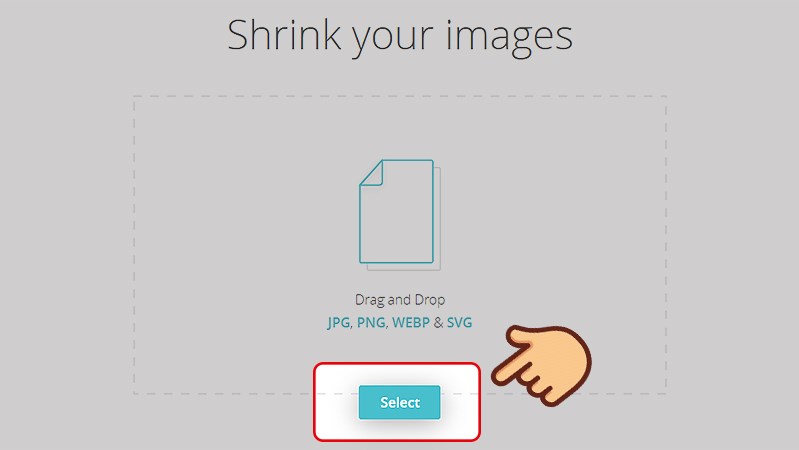
Sau khi quá trình hoàn tất, bạn chọn Save để lưu về máy. Định dạng ảnh lúc này giống với định dạng ban đầu của bức ảnh. Trang web chỉ thay đổi dung lượng chứ không thay đổi định dạng ảnh.
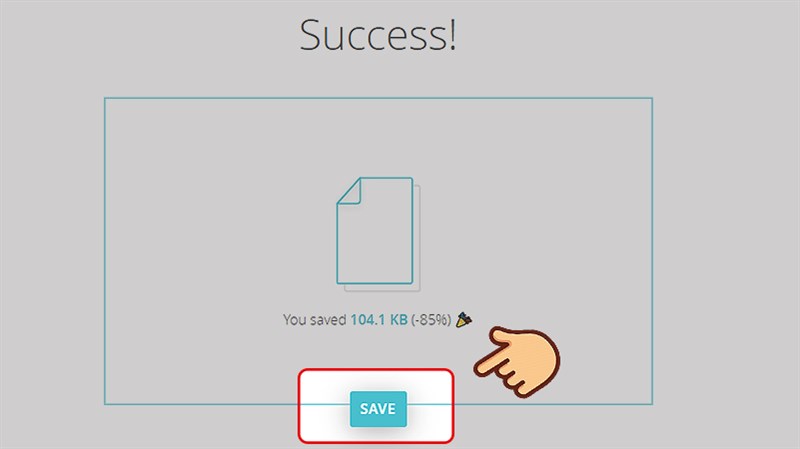
2. Giảm dung lượng ảnh bằng Imagify.io
Ưu điểm:
- Miễn phí với thao tác giảm dung lượng ảnh đơn giản.
- Có 3 mức nén: Normal: Chế độ nén thông thường, vẫn giữ nguyên chất lượng như ảnh gốc; Aggressive: Chế độ nén tối ưu, không làm thay đổi chất lượng ảnh gốc đáng kể; Ultra: Chế độ nén tối đa, nén dung lượng ảnh nhất có thể mà vẫn không làm thay đổi đáng kể đến chất lượng ảnh.
- Có thể chọn ảnh trong máy hoặc chọn ảnh từ URL trang web.
- Chia sẻ trực tiếp ảnh vừa giảm dung lượng lên mạng xã hội Facebook, Twitter.
- Chọn nhiều ảnh để nén cùng một lúc.
Nhược điểm:
Phải ĐK thông tin tài khoản để thưởng thức những tính năng tốt hơn như :
- Keep Exif: Giữ lại dữ liệu thông tin của bức ảnh.
- Resize Image: Điều chỉnh kích thước ảnh.
- Xem lại lịch sử nén, nhưng chỉ tồn tại trong hệ thống trong 24 giờ.
Hướng dẫn cách giảm dung lượng ảnh:
Bạn truy cập trang web Imagify.io tại đây. Chọn tải ảnh lên từ máy hay ảnh từ URL trang web, chọn mức nén.

Bấm vào khung và chọn tải ảnh lên .
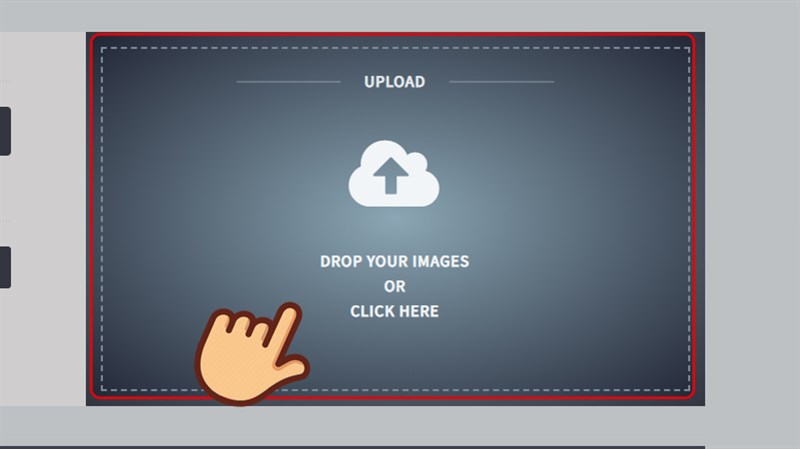
Sau khi giảm dung tích, bạn tải về. Nếu làm cùng lúc nhiều tấm ảnh, bạn hoàn toàn có thể tải với dạng Zip hoặc hoàn toàn có thể tải từng tấm về .
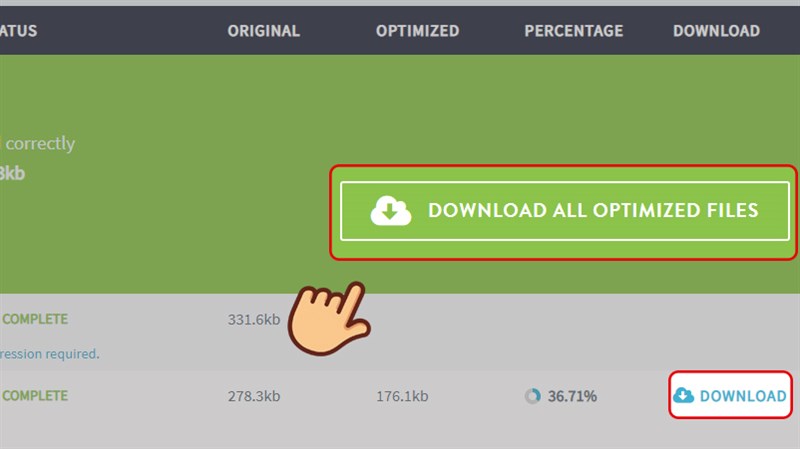
3. Giảm dung lượng hình ảnh bằng Optimizilla
Ưu điểm:
- Có thể tự điều chỉnh chất lượng ảnh và dung lượng muốn giảm.
- Có hình ảnh so sánh trước và sau khi giảm dung lượng.
- Không cần đăng ký tài khoản, thao tác nhanh chóng.
- Chọn nhiều ảnh để nén cùng một lúc.
Hướng dẫn cách giảm dung lượng ảnh:
Bạn truy cập trang web Optimizilla, chọn Tải tệp lên.
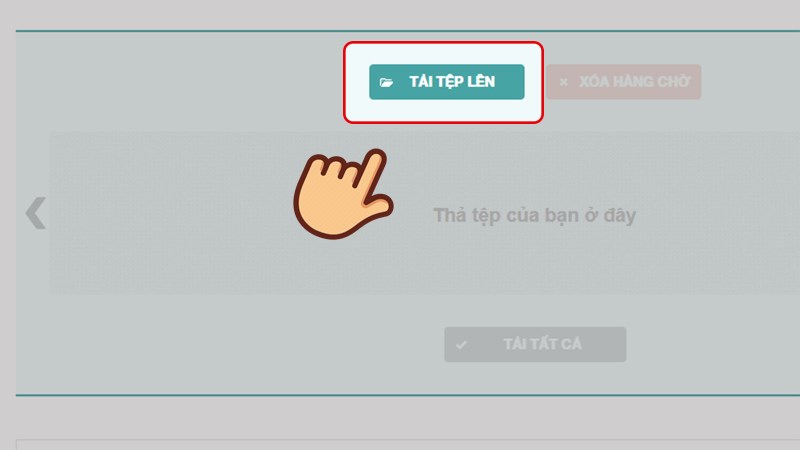
Điều chỉnh chất lượng hình ảnh .
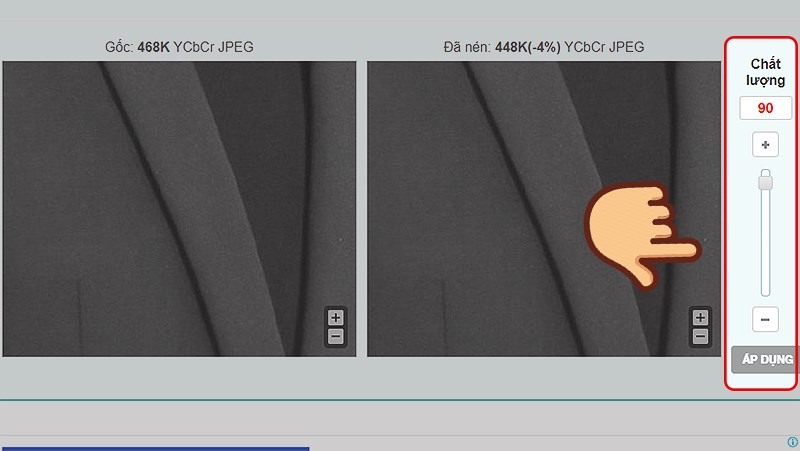
Chọn Tải xuống để lưu về máy.
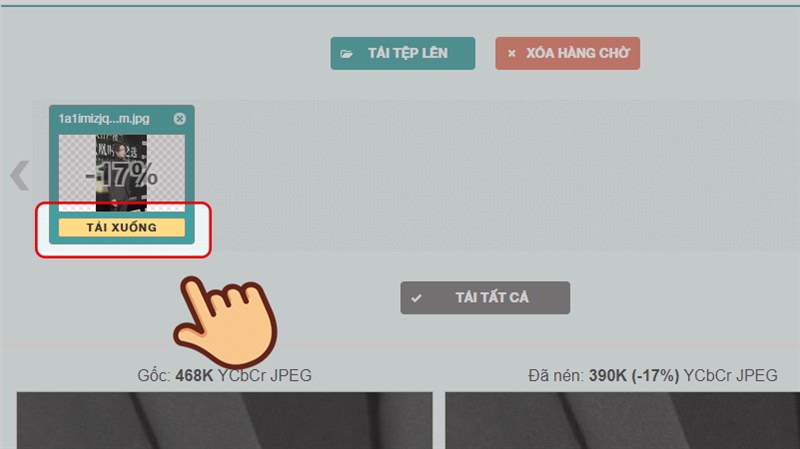
4. Giảm dung lượng hình ảnh bằng Kraken.io
Cũng như website khác, Kraken cũng tương hỗ người dùng hoàn toàn có thể giảm dung tích ảnh mà không làm ảnh hưởng tác động nhiều đến chất lượng của ảnh .Nếu sử dụng không lấy phí, bạn sẽ bị số lượng giới hạn đôi chút về những tính năng như tải ảnh lên bằng link ( URL ), lựa chọn dung tích nén tuy nhiên vẫn còn nhiều ưu điểm khác .
Ưu điểm:
- Thao tác nhanh chóng.
- Hiển thị dung lượng sau khi giảm.
- Giao diện đẹp, không dính quảng cáo.
- Chọn nhiều ảnh để nén cùng một lúc.
- Có thể lựa chọn chế độ nén: Lossless: Nén ảnh đến mức tối đa mà không hề thay đổi chất lượng ảnh. Lossy: Chất lượng ảnh sẽ giảm nhưng không đáng kể. Chế độ này có thể nén dung lượng ảnh giảm đến 90%. Expert: Chế độ này dành cho những bạn có chút biết về chỉnh sửa ảnh với các tùy chọn thông số khác nhau.
Hướng dẫn cách giảm dung lượng ảnh:
Bước 1: Bạn truy cập trang web Kraken, chọn Click to upload or drag-and-drop your images here để tải ảnh lên. Bạn có thể chọn nguồn ảnh từ máy tính, Google Drive, Dropbox,… chọn một hoặc nhiều ảnh nén cùng lúc.
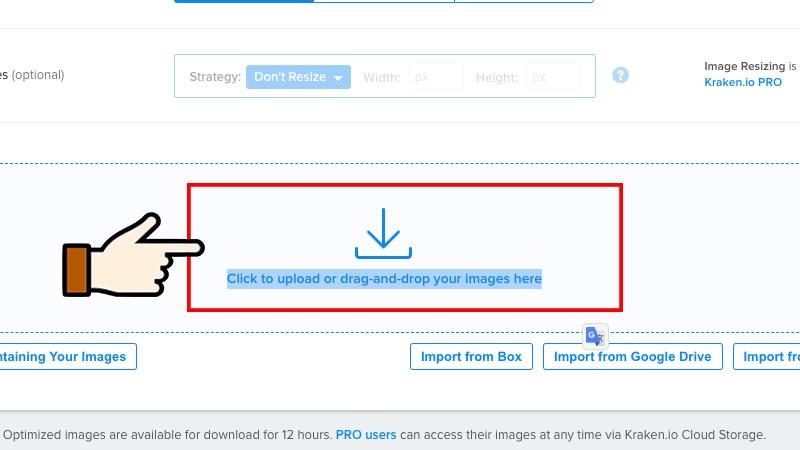
Chọn Click to upload or drag-and-drop your images here để tải ảnh lên
Bước 2: Chọn chế độ nén:
- Lossless: Nén ảnh đến mức tối đa mà không hề thay đổi chất lượng ảnh.
- Lossy: Chất lượng ảnh sẽ giảm nhưng không đáng kể. Chế độ này có thể nén dung lượng ảnh giảm đến 90%.
- Expert: Chế độ này dành cho những bạn có chút biết về chỉnh sửa ảnh với các tùy chọn thông số khác nhau.
- Chọn Download để lưu ảnh về máy.
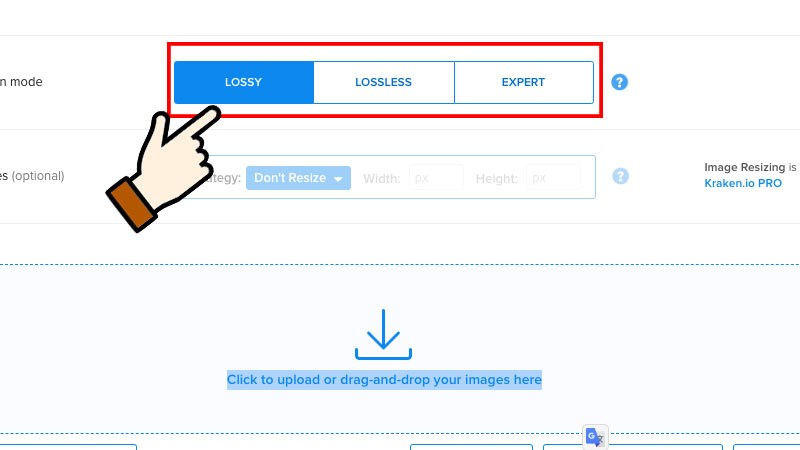
Chọn chính sách nén
Bước 3: Chọn Download file để tải từng ảnh hoặc:
- Save all kraked files in your Dropbox: Lưu tất cả ảnh về Dropbox của bạn.
- Download all kraked files in a ZIP archive: Lưu tất cả ảnh dạng file Zip
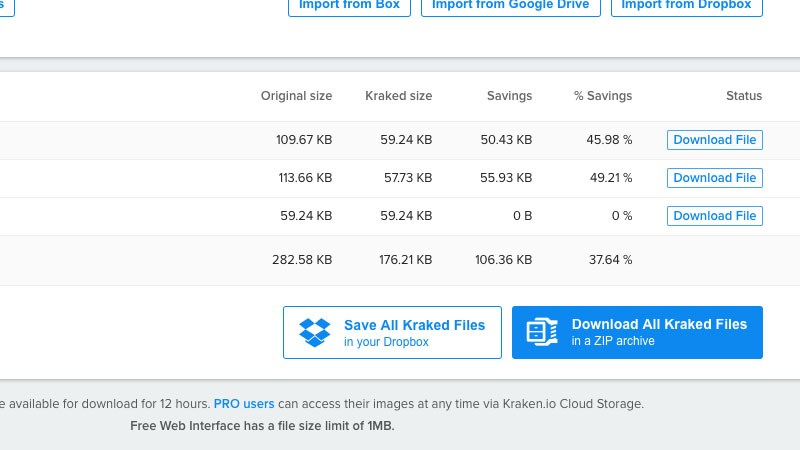
Chọn hình thức tải ảnh xuống
5. Giảm dung lượng ảnh bằng Picdiet
Ưu điểm:
- Công cụ được viết bằng JavaScript nên tốc độ nén ảnh nhanh chóng.
- Có thể điều chỉnh mức độ nén.
- Có thể so sánh ảnh và trước khi nén trước khi đồng ý lưu ảnh.
- Không cần đăng ký tài khoản.
- Chọn nhiều ảnh để nén cùng một lúc.
Nhược điểm:
- Nhiều khung quảng cáo.
- Khi chọn nén nhiều ảnh thì sẽ không hiển thị ảnh so sánh trước và sau khi giảm dung lượng.
Hướng dẫn cách giảm dung lượng ảnh:
Bạn truy cập trang web Picdiet tại đây, chọn Select Your Images để tải ảnh lên.
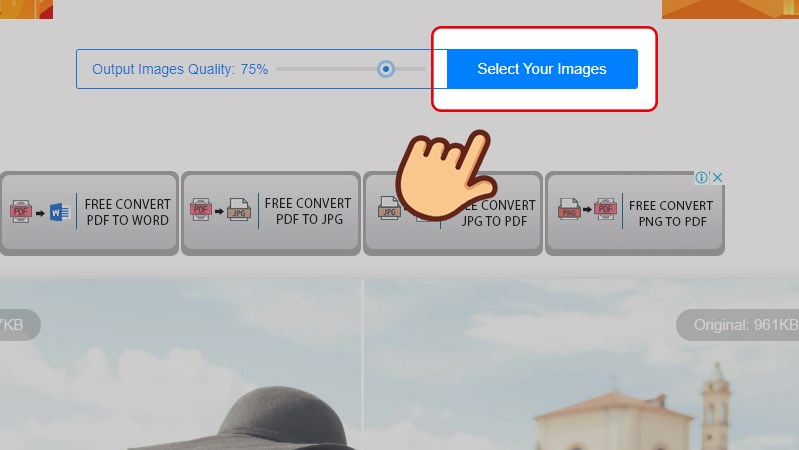
Điều chỉnh mức độ nén .
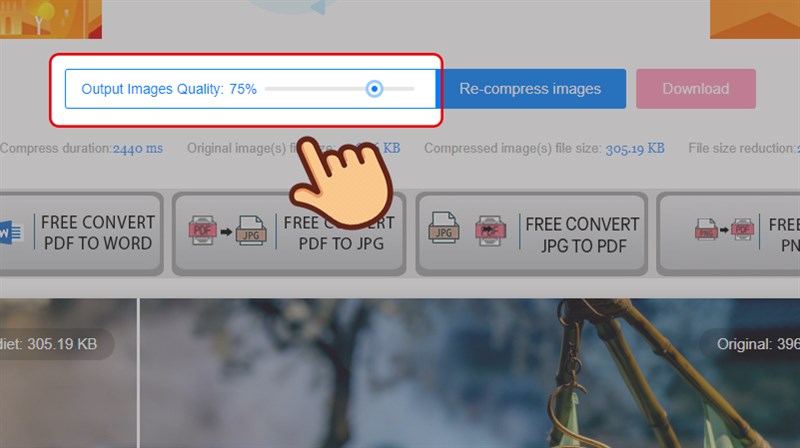
Xem so sánh trước và sau khi nén bằng hình ảnh có đường phân giữa. Bên phải ( Original ) là trước khi nén, bên trái Picdiet là sau khi nén .

Chọn Download để lưu ảnh về máy.
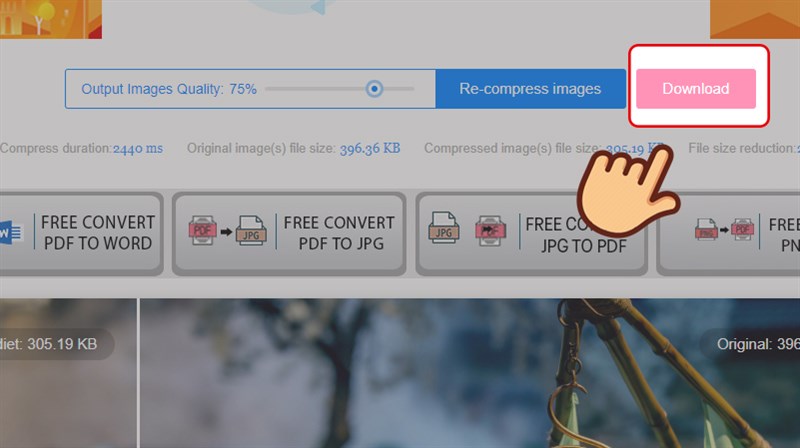
6. Giảm dung lượng ảnh bằng Compressnow
Ưu điểm:
- Có thể điều chỉnh mức độ nén.
- Hỗ trợ các định dạng JPG, PNG, GIF.
- Không cần đăng ký tài khoản.
Nhược điểm:
- Chọn tối đa 10 ảnh một lúc.
- Nhiều quảng cáo.
Hướng dẫn cách giảm dung lượng ảnh:
Bạn truy cập trang web Compressnow tại đây, chọn Upload để tải ảnh lên.
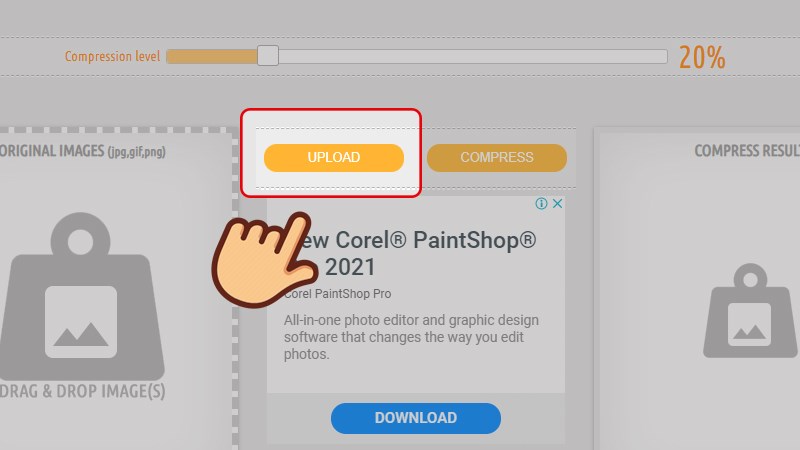
Điều chỉnh mức độ nén và chọn Compress.
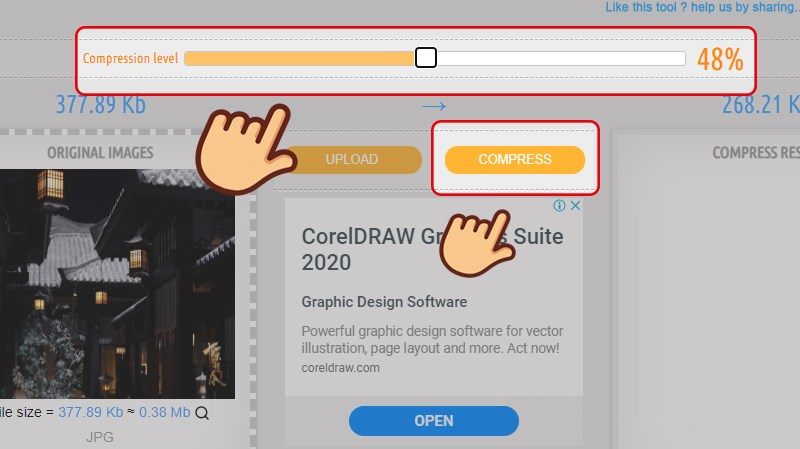
Chọn Download để lưu ảnh về máy, hoặc bấm chuột phải vào hình đã nén và chọn Save as image.jpg to download.
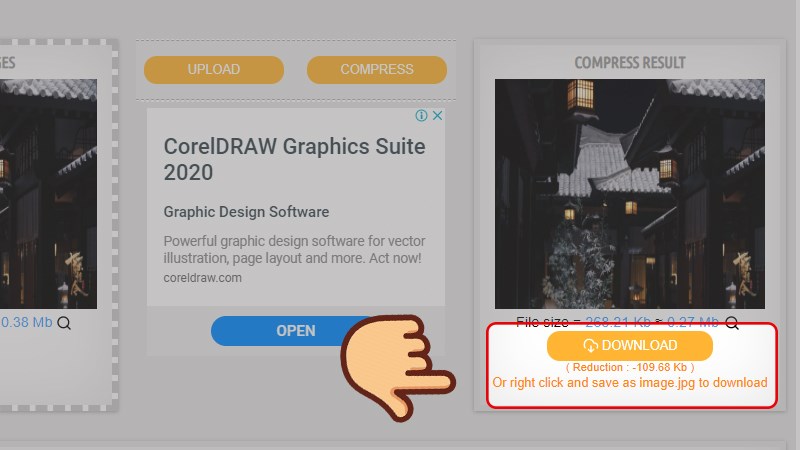
7. Giảm dung lượng ảnh bằng WebResizer
- Ưu điểm:
- Không cần đăng ký tài khoản.
- Có thể lựa chọn mức độ nén cho sẵn.
- Hỗ trợ một số tiện ích như thêm khung, cắt ảnh, xoay ảnh, tạo size mới cho bức ảnh,…
Nhược điểm:
- Chỉ thực hiện một lần một bức ảnh.
Hướng dẫn cách giảm dung lượng ảnh:
Bạn truy cập trang web WebResizer tại đây, Chọn Choose File để chọn ảnh muốn nén, chọn Upload Image để thực hiện thao tác nén.
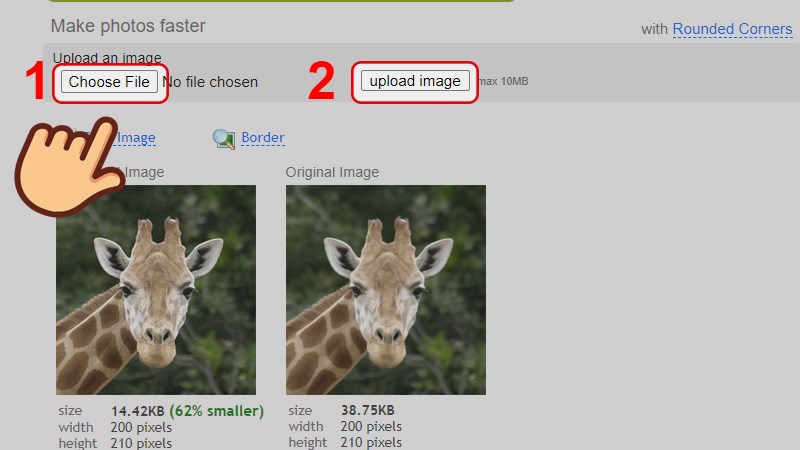
Chọn download this image để lưu ảnh về máy.
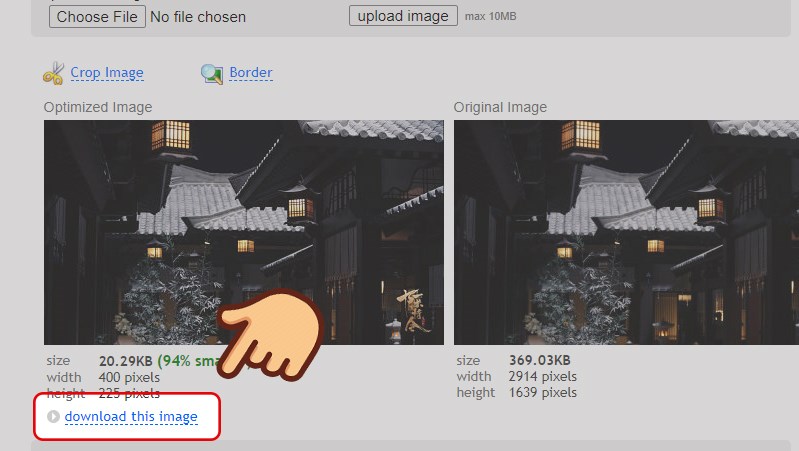
Ngoài ra bạn hoàn toàn có thể chọn chỉnh sửa bằng những tiện ích có sẵn .
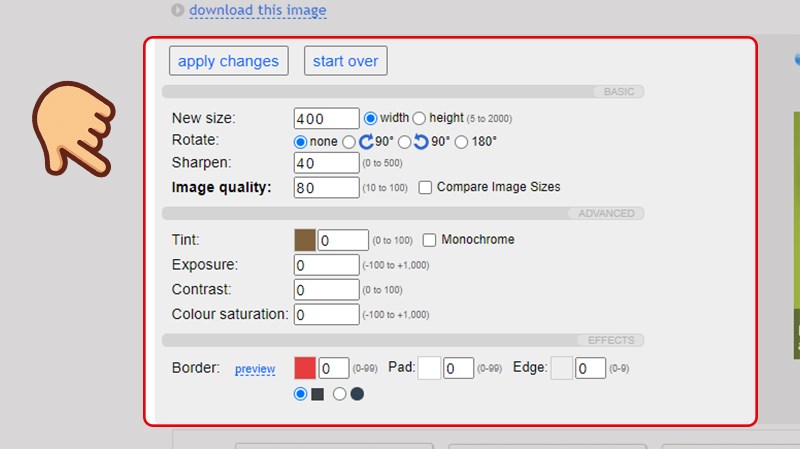
Trên đây là 7 cách nén, giảm dung tích ảnh Online không lấy phí, giữ nguyên chất lượng ảnh tốt nhất. Hy vọng bài viết sẽ giúp ích trong việc kiểm soát và điều chỉnh dung tích ảnh để tương thích với nhu yếu sử dụng của bạn. Chúc những bạn thành công xuất sắc !
Source: http://wp.ftn61.com
Category: Tin Tức


Để lại một bình luận